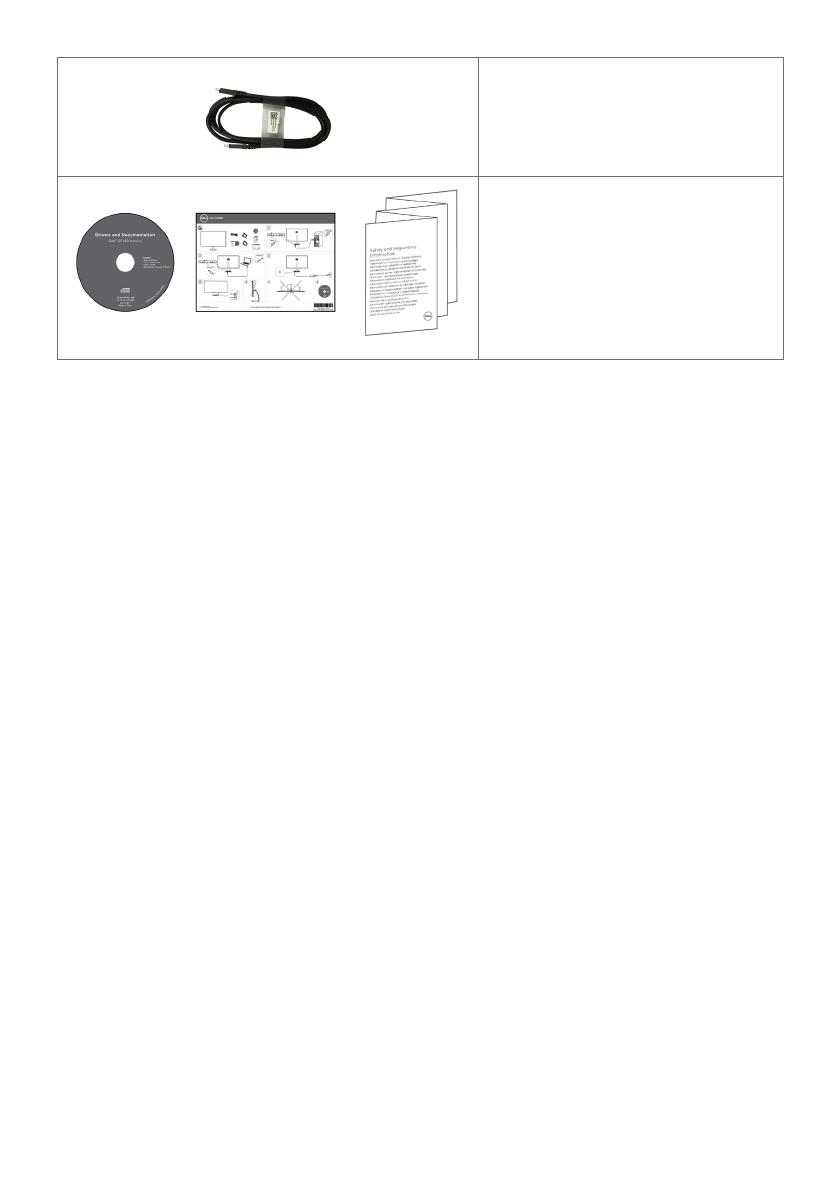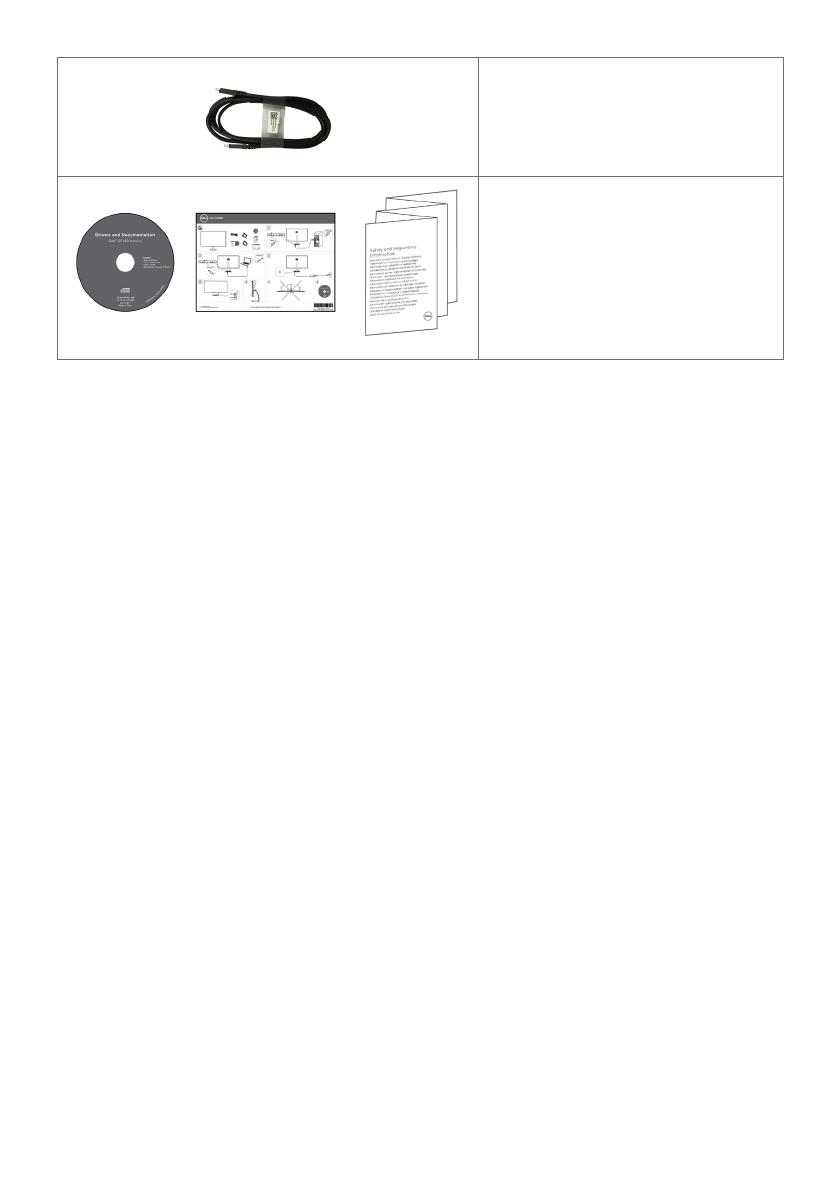
6 | Über Ihren Monitor
USB-Typ-C-Kabel (C zu C)
•Datenträger mit Treibern und
Dokumentation
•Schnelleinrichtungsanleitung
•Informationen zu Sicherheit,
Umwelt und Richtlinien
Produktmerkmale
Der Dell-Bildschirm S2718D verfügt über aktive Matrix, Dünnschichttransistor (TFT),
Flüssigkristallanzeige (LCD) und LED-Hintergrundbeleuchtung. Zu den Merkmalen des
Monitors zählen:
• 68,47 cm (27 Zoll) sichtbarer Anzeigebereich (diagonal gemessen). Auflösung von
2560 x 1440 plus Vollbildunterstützung bei niedrigeren Auflösungen.
• Megadynamisches Kontrastverhältnis (8.000.000:1).
• Neig- und schwenkbar.
• Einzelner USB-Typ-C-Anschluss, der ein kompatibles Notebook während des
Empfangs von Videosignalen und USB-Daten mit Strom versorgt.
• Plug-and-Play-Fähigkeit, sofern von Ihrem System unterstützt.
• Optimieren Sie die Augenfreundlichkeit mit flimmerfreiem Bildschirm und der
ComfortView-Funktion zur Minimierung der Blaulichtemission.
• Für die Monitornutzung angepasster „hoher Dynamikbereich“ (High Dynamic
Range, HDR).
• OSD- (On Screen Display) Einstellungen für problemlose Setup- und
Bildschirmoptimierung.
• Software- und Dokumentationsmedien mit einer Informationsdatei (INF), einer
Datei zur Farbanpassung des Bildes (ICM) und der Produktdokumentation.
• Dell-Anzeigemanager-Software (auf der mit dem Monitor ausgelieferten CD).
• Energiesparfunktion für Übereinstimmung mit Energy Star.
• Schlitz für Sicherheitsschloss.
• Unter Beibehaltung der Bildqualität vom breiten zum standardmäßigen
Seitenverhältnis umschaltbar.
• BFR/PVC-Reduced (Leiterplatten bestehen aus BFR-/PVC-freien Schichtstoffen.)
• TCO-zertifizierte Anzeigegeräte.
• RoHS-konform
• Arsenfreies Glas und kein Einsatz von Quecksilber nur für den Bildschirm.
• Standby-Leistung von 0,5 W im Ruhemodus.
• Ein Energiemessgerät zeigt den Energieverbrauch des Monitors in Echtzeit an.
• Analoge Steuerung zur Abdunkelung der Hintergrundbeleuchtung für eine
flimmerfreie Anzeige.